本文主要是介绍【PX4学习笔记】04.QGC地面站的使用,希望对大家解决编程问题提供一定的参考价值,需要的开发者们随着小编来一起学习吧!
目录
文章目录
- 目录
- PX4代码烧入
- PX4固件代码的烧入方式1
- PX4固件代码的烧入方式2
- QGC地面站的基础使用
- 连接地面站的方式
- 查看关键的硬件信息
- QGC地面站的Application Settings模块
- Application Settings模块-常规界面
- 单位
- 其他设置
- 数据持久化
- 飞机中的数传日志
- 飞行视图
- 计划视图
- 自动连接到下列设备
- RTK GPS
- ADSB Server
- Application Settings模块-通讯连接界面
- Application Settings模块-离线地图界面
- Application Settings模块-MAVLINK界面
- 地面站
- MAVlink链接状态
- MAVlink 2.0日志
- Application Settings模块-控制台界面
- 常用日志记录选项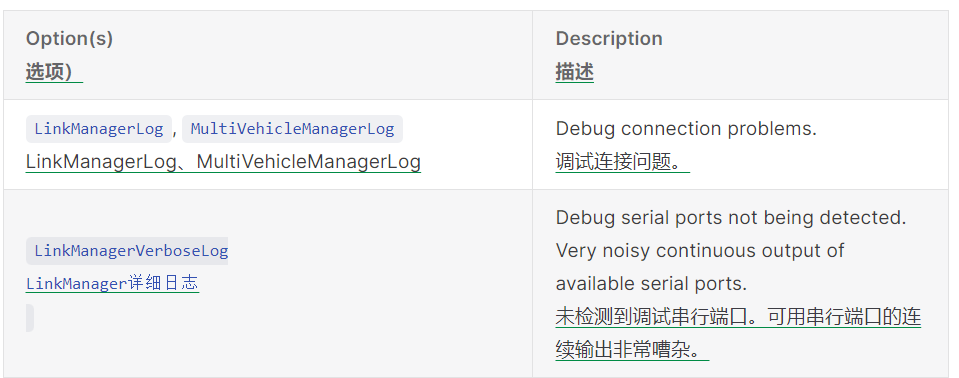
- QGC地面站的Setup模块
- Setup模块-概况界面
- Setup模块-固件界面
- Setup模块-机架界面
- Setup模块-机架界面
- Setup模块-遥控器界面
- Setup模块-飞行模式界面
- Setup模块-电源界面
- Setup模块-电机界面
- Setup模块-安全界面
- Setup模块-调参界面
- Setup模块-相机界面
- Setup模块-参数界面
- QGC地面站的Plan模块
- Plan模块的自主航迹飞行
- QGC地面站的Fly模块
- QGC地面站数据获取和操作系统终端使用
- 日志下载
- MAVLink控制台
- MAVLink Inspector
PX4代码烧入

[!NOTE]
必须要通过有线连接的方式进行固件的烧录
PX4固件代码的烧入方式1
1、通过终端,使用不同的命令针对不同的硬件和型号进行Cmake编译。

通过 make px4_fmu-v + 加入不同的型号。比如Pixhawk v2 就是V2,Pixhawk v4 就是 V5 , 最后填加 upload 即可。
PX4固件代码的烧入方式2
2、通过USB连接电脑启动QGC地面站中的自定义固件类型进行烧入。
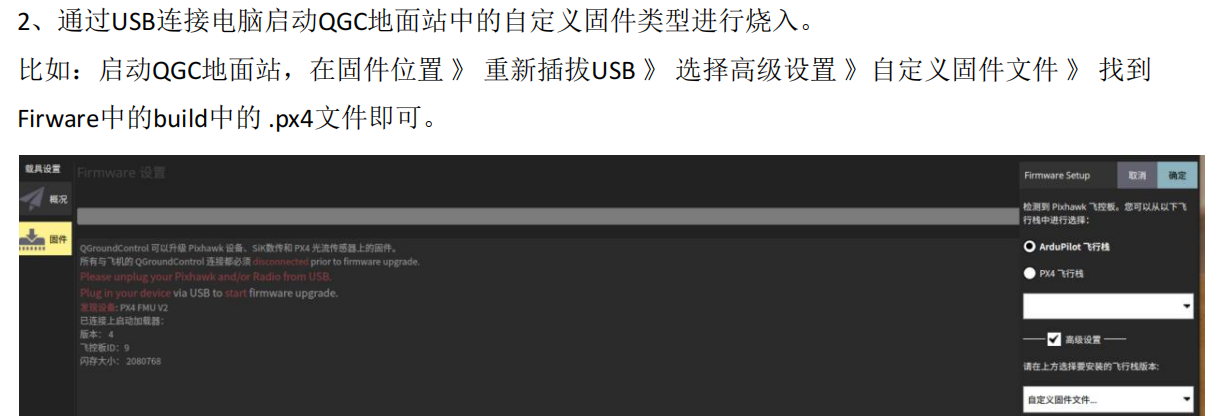
启动QGC地面站,在固件位置 → 重新插拔USB→选择高级设置→自定义固件文件 → 找到Firware中的build中的 .px4文件即可。
QGC地面站的基础使用
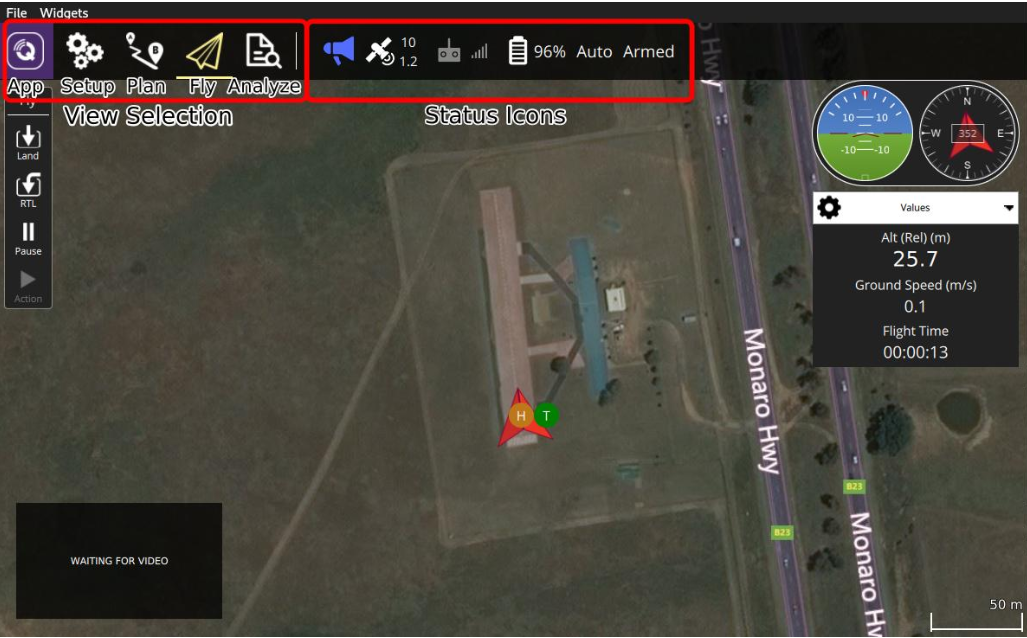
QGC界面各模块的详细设置在如下官网链接中可以找到:
https://docs.qgroundcontrol.com/master/zh/qgc-user-guide/settings_view/general.html
连接地面站的方式
PX4飞控连接地面站的方式主要有以下四种:
1、直接使用USB数据线进行连接。
特别注意这种连接,尽量不要出现有螺旋桨还使用USB连接。
2、使用“一对一”的数传。
使用已经进行了配对的数传,可以直接实现QGC地面站和飞控的无线连接.注意:自己在使用的过程中发现有两个问题,一是可能由于数传的质量问题,导致一个数传与多人传连接。这将极大增加发生事故的概率。二是有的时候会发现连接数传并非直接插上USB就行,还要进行serial连接方式。
3、使用wifi数传。
设置wifi数传的IP地址和端口号即可
4、使用其他可以生成IP地址和端口号的数传。
比如阿木实验室的HOMER数传
查看关键的硬件信息
通用模块的无人机消息、卫星、遥控器、电源、模式、工作等信息部分

如果出现waypoint显示不出来的情况,是QGC版本问题的bug,下载低版本的QGC即可。
QGC地面站的Application Settings模块
Application Settings模块-常规界面
单位
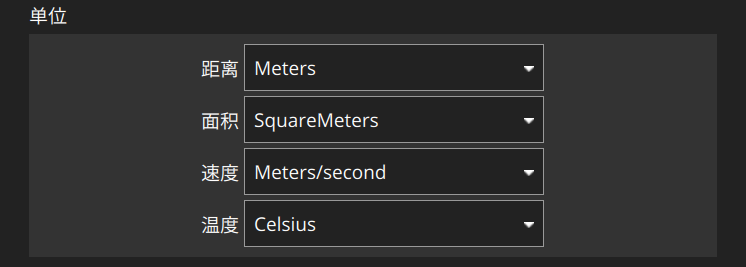
[!NOTE]
主要是设计距离、面积、速度、温度等参量的单位。
其他设置
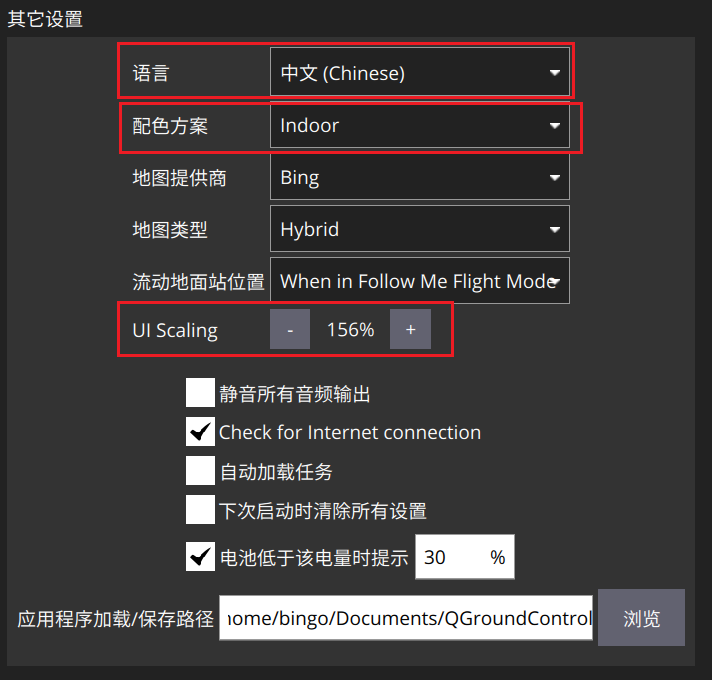
[!NOTE]
主要会用的地方如图中所标注的三个部分,语言部分可以修改QGC地面站的语言,配色方案部分可以修改QGC的风格是indoor(室内,黑的)或者outdoor(室外,白的),UI Scaling可以设置字体和界面的缩放大小。
数据持久化
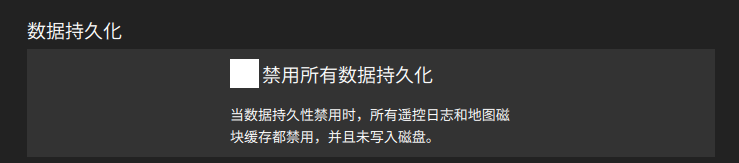
[!NOTE]
我理解的是,如果选择这个按钮,那么遥控日志什么的都丢掉不记录,还未使用过。
飞机中的数传日志
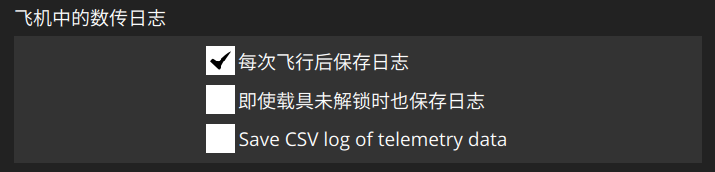
[!NOTE]
这个勾选第一个,意味着飞行之后,会把飞行日志保存在SD卡中,其实在QGC的Log Download初也可以进行日志的下载。
飞行视图
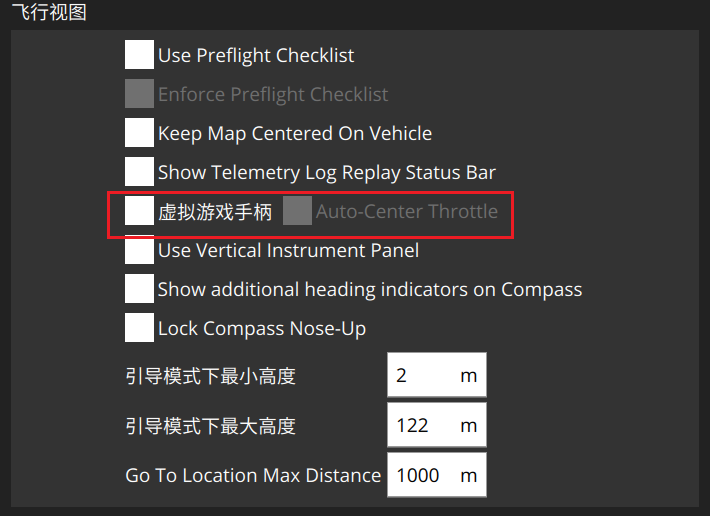
Use Preflight Checklist: Enable pre-flight checklist in Fly toolbar.
使用飞行前检查表:在 Fly 工具栏中启用飞行前检查表。
Enforce Preflight Checklist: Checklist completion is a pre-condition for arming.
执行飞行前检查表:完成检查表是启动的先决条件。
Keep Map Centered on Vehicle: Forces map to center on the currently selected vehicle
保持地图以车辆为中心:强制地图以当前选定的车辆为中心。
Show Telemetry Log Replay Status Bar: Display status bar for Replaying Flight Data.
显示遥测日志重播状态栏:显示重播飞行数据的状态栏。
Virtual Joystick: Enable virtual joysticks (PX4 only)
虚拟操纵杆:启用虚拟操纵杆(仅限 PX4)
Use Vertical Instrument Panel: Align instrument panel vertically rather than horizontally (default).
使用垂直仪表板:垂直而不是水平对齐仪表板(默认)。
Show additional heading indicators on Compass: Adds additional indicators to the compass rose:
在罗盘上显示附加航向指示器:向罗盘添加附加指示器:
Lock Compass Nose-Up: Check to rotate the compass rose (default is to rotate the vehicle inside the compass indicateor).
锁定罗盘机头向上:选中以旋转罗盘(默认为在罗盘指示器内旋转车辆)。
Guided Minimum Altitude: Minimum value for guided actions altitude slider.
引导最低高度:引导操作高度滑块的最小值。
Guided Maximum Altitude: Minimum value for guided actions altitude slider.
引导最大高度:引导操作高度滑块的最小值。
Go To Location Max Distance: The maximum distance that a Go To location can be set from the current vehicle location (in guided mode).
前往位置最大距离:可设置的前往位置距当前车辆位置的最大距离(在引导模式下)。
[!NOTE]
常用到的就是这个虚拟游戏手柄,打开之后在QGC界面会出现如下图所示的摇杆。
计划视图
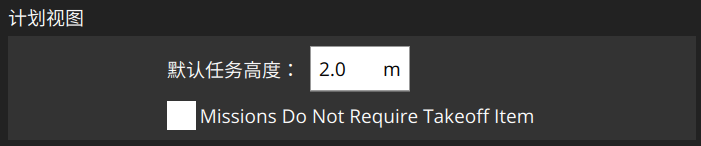
[!NOTE]
此处是Mission模块,在添加航点时的默认高度,可以修改的大一些,因为之前使用的时候,经常报错起飞高度不够。
Default Mission Altitude: The default altitude used for the Mission Start Panel, and hence for the first waypoint.默认任务高度:用于任务启动面板的默认高度,因此也用于第一个航路点。
自动连接到下列设备
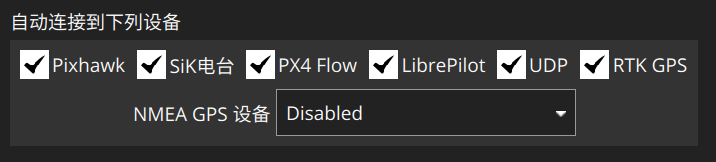
RTK GPS
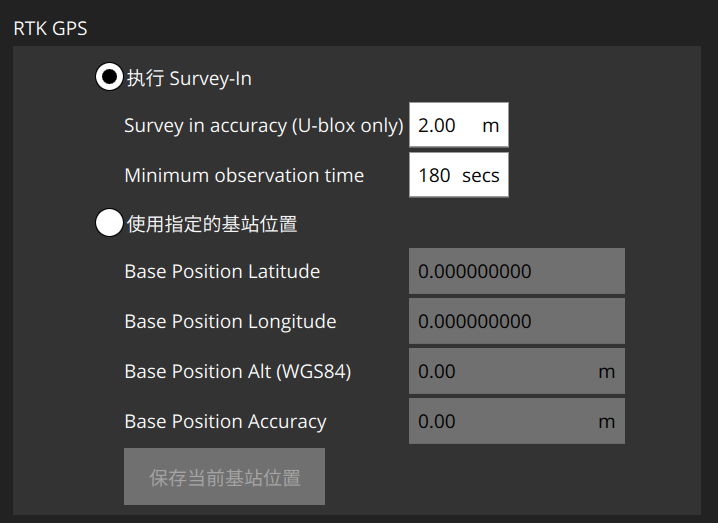
此部分允许您指定 RTK GPS“测量输入”设置,保存和重复使用测量输入操作的结果,或直接输入基站的任何其他已知位置。
Survey-In 过程是 RTK GPS 系统所需的启动过程,以获得基站位置的准确估计。该过程随着时间的推移进行测量,从而提高位置精度。必须满足这两个设置条件才能完成调查过程。有关更多信息,请参阅 RTK GPS(PX4 文档)和 GPS - 工作原理(ArduPilot 文档)。
-
Perform Survey-In
执行调查
- Survey-in accuracy (U-blox only): The minimum position accuracy for the RTK Survey-In process to complete.测量输入精度(仅限 U-blox):完成 RTK 测量输入过程的最低位置精度。
- Minimum observation duration: The minimum time that will be taken for the RTK Survey-in process.最短观测持续时间:RTK 测量过程中所需的最短时间。
-
Use Specified Base Position
使用指定的基准位置
- Base Position Latitude: Latitude of fixed RTK base station.基站位置纬度:固定RTK基站的纬度。
- Base Position Longitude: Longitude of fixed RTK base station.基站位置经度:固定RTK基站的经度。
- Base Position Alt (WGS94): Altitude of fixed RTK base station.基站位置 Alt (WGS94):固定 RTK 基站的海拔高度。
- Base Position Accuracy: Accuracy of base station position information.基站位置精度:基站位置信息的精度。
- Save Current Base Position (button): Press to copy settings from the last Survey-In operation to the Use Specified Base Position fields above.保存当前基准位置(按钮):按下可将上次测量操作中的设置复制到上面的使用指定基准位置字段。
ADSB Server
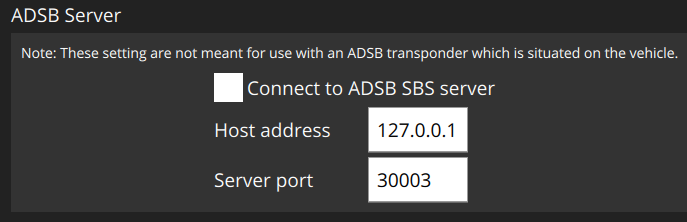
-
onnect to ADSB SBS server: Check to connect to ADSB server on startup.连接到 ADSB SBS 服务器:选中以在启动时连接到 ADSB 服务器。
-
Host address: Host address of ADSB server主机地址:ADSB服务器的主机地址
-
Server port: Port of ADSB server服务器端口:ADSB服务器的端口
Application Settings模块-通讯连接界面
如前所述,有多种连接方式。
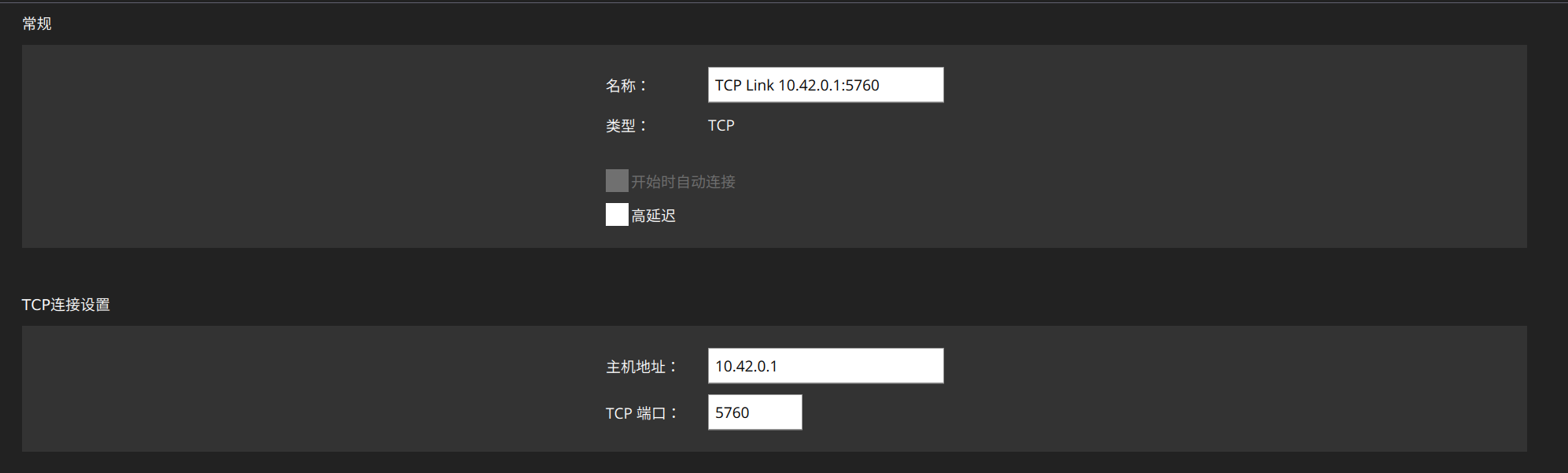
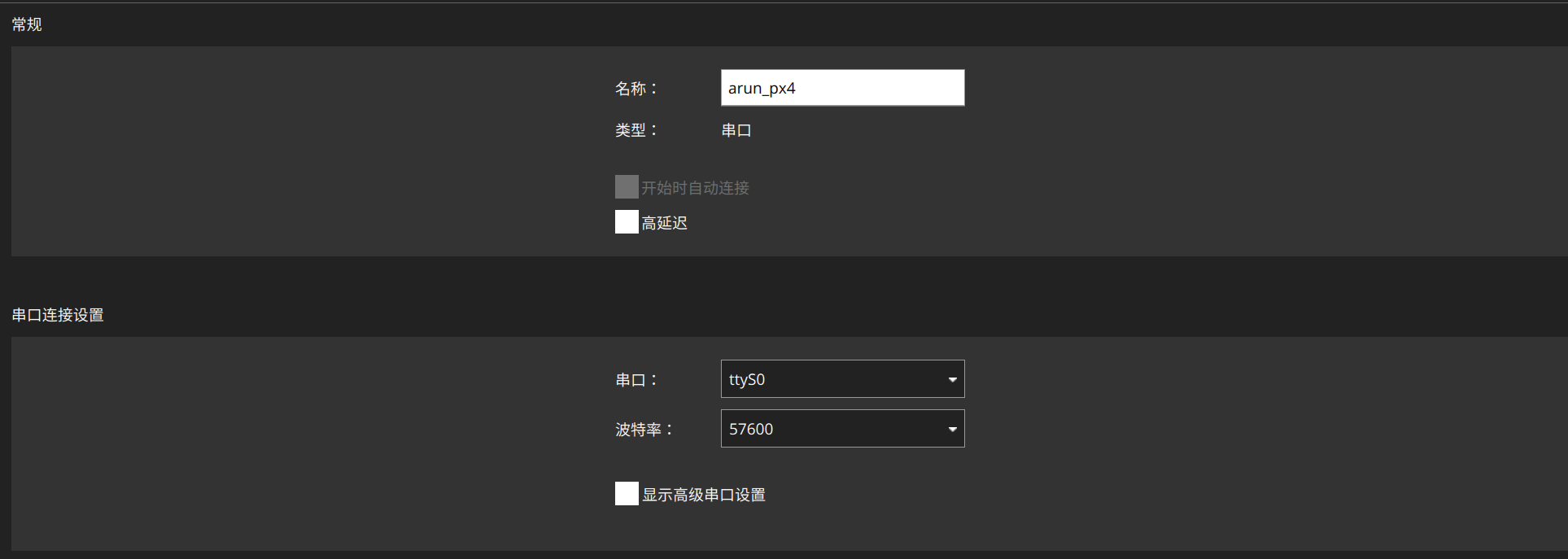
Application Settings模块-离线地图界面
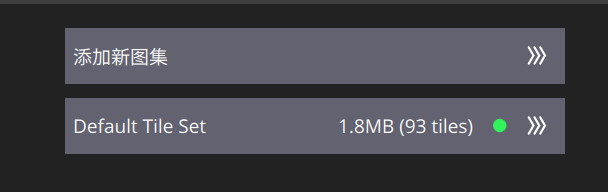
离线地图允许您缓存地图图块,以便在未连接到互联网时使用。您可以创建多个离线集,每个集用于不同的位置。
Application Settings模块-MAVLINK界面
本界面主要用于设置QGC地面站的MAVLINK的属性和行为。
地面站

- MAVLink System ID: System ID of QGroundControl on the MAVLink network (Default: 255). Vehicles are typically allocated IDs from 1. You may have to specify another ID if there are multiple ground stations or MAVLink applications on the network.MAVLink 系统 ID:MAVLink 网络上 QGroundControl 的系统 ID(默认值:255)。车辆通常分配的 ID 为 1。如果网络上有多个地面站或 MAVLink 应用程序,您可能必须指定另一个 ID。
- Emit heartbeat: Disable emission of regular MAVLink HEARTBEAT message (Default: True). Generally speaking, you should not turn this off.发出心跳:禁用常规 MAVLink HEARTBEAT 消息的发出(默认值:True)。一般来说,您不应该关闭此功能。
- Only accept MAVs with the same protocol version: Set true to only connect to MAVLink 1 or to MAVLink 2 vehicles (Default: True).仅接受具有相同协议版本的 MAV:设置为 true 时仅连接到 MAVLink 1 或 MAVLink 2 车辆(默认值:True)。
- Enable MAVLink forwarding: Enable QGroundControl to forward MAVLink messages from connected vehicles to another UDP endpoint (Default: False). Note that this forwarding is one-way: from QGC to the specified host. Any MAVLink messages that are received from the specified host will be ignored.启用 MAVLink 转发:启用 QGroundControl 将 MAVLink 消息从连接的车辆转发到另一个 UDP 端点(默认值:False)。请注意,此转发是单向的:从 QGC 到指定主机。从指定主机接收到的任何 MAVLink 消息都将被忽略。
MAVlink链接状态

这显示了通过通信链路传输 MAVLink 消息的状态。高丢失率可能会导致参数下载或任务上传/下载等协议错误。
MAVlink 2.0日志
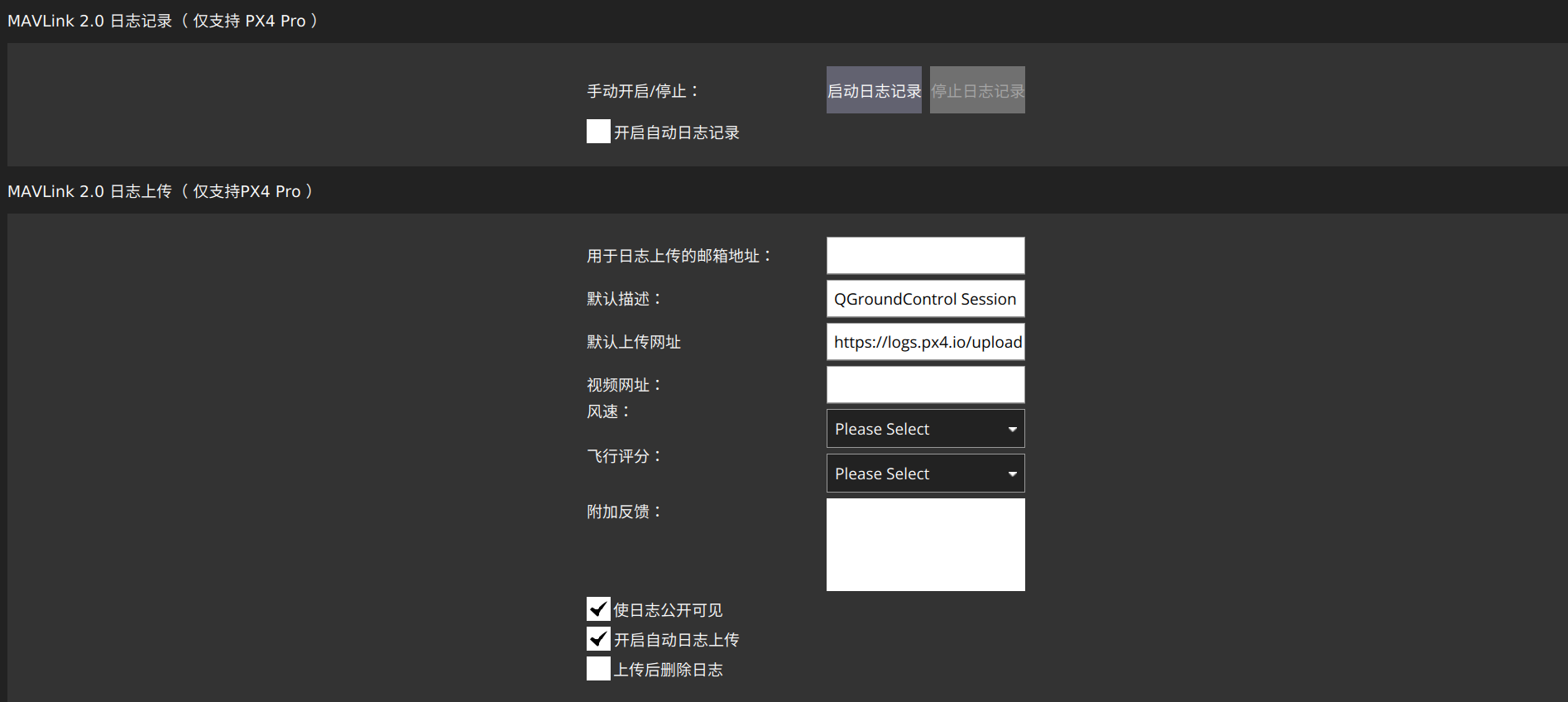
MAVLink 2 日志记录设置(仅限 PX4)配置从 PX4 到 QGroundControl 的实时日志流并将日志上传到 Flight Review。
Application Settings模块-控制台界面
控制台是诊断 QGroundControl 问题的有用工具。它可以在“设置视图”>“控制台”中找到。
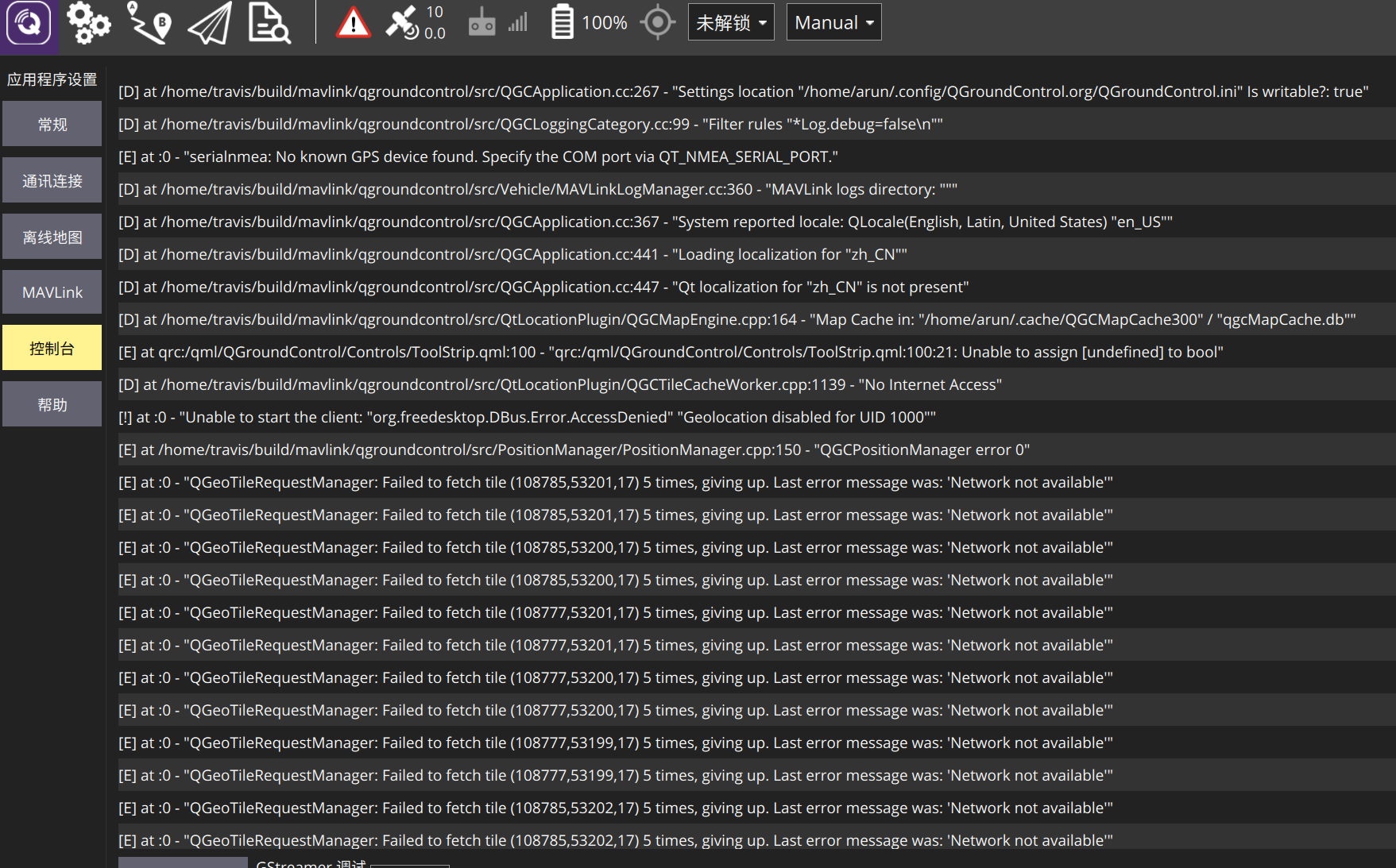
单击“设置日志记录”按钮可启用/禁用 QGroundControl 显示的日志信息。
常用日志记录选项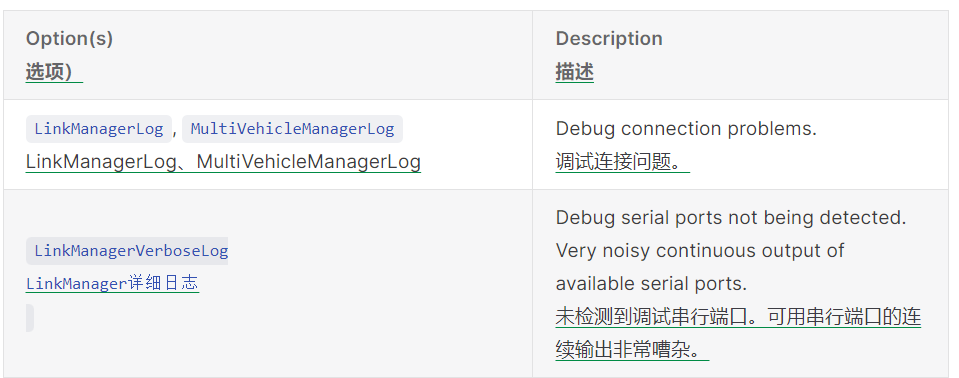
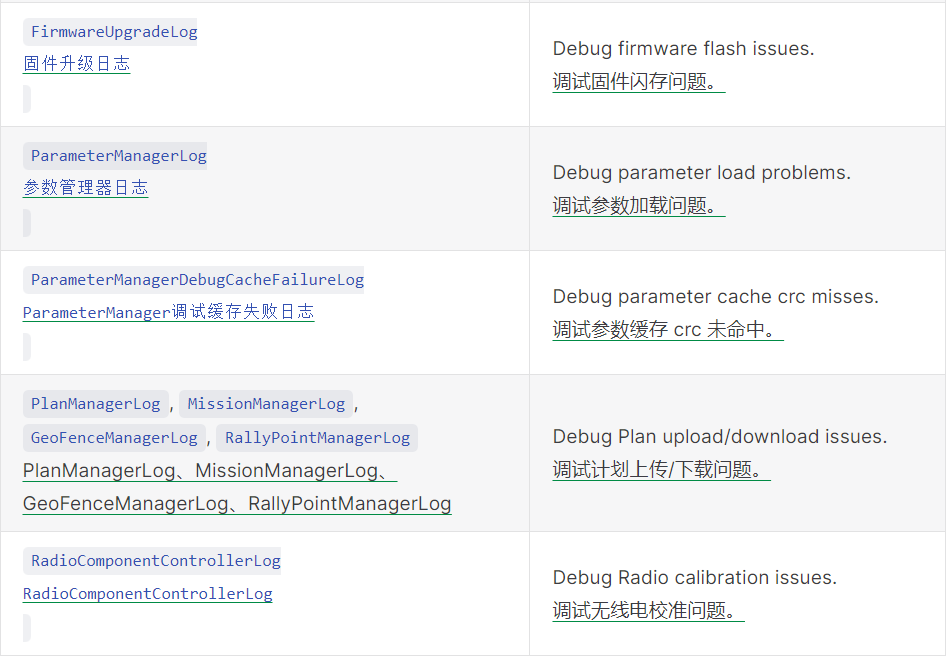
QGC地面站的Setup模块
Setup模块-概况界面
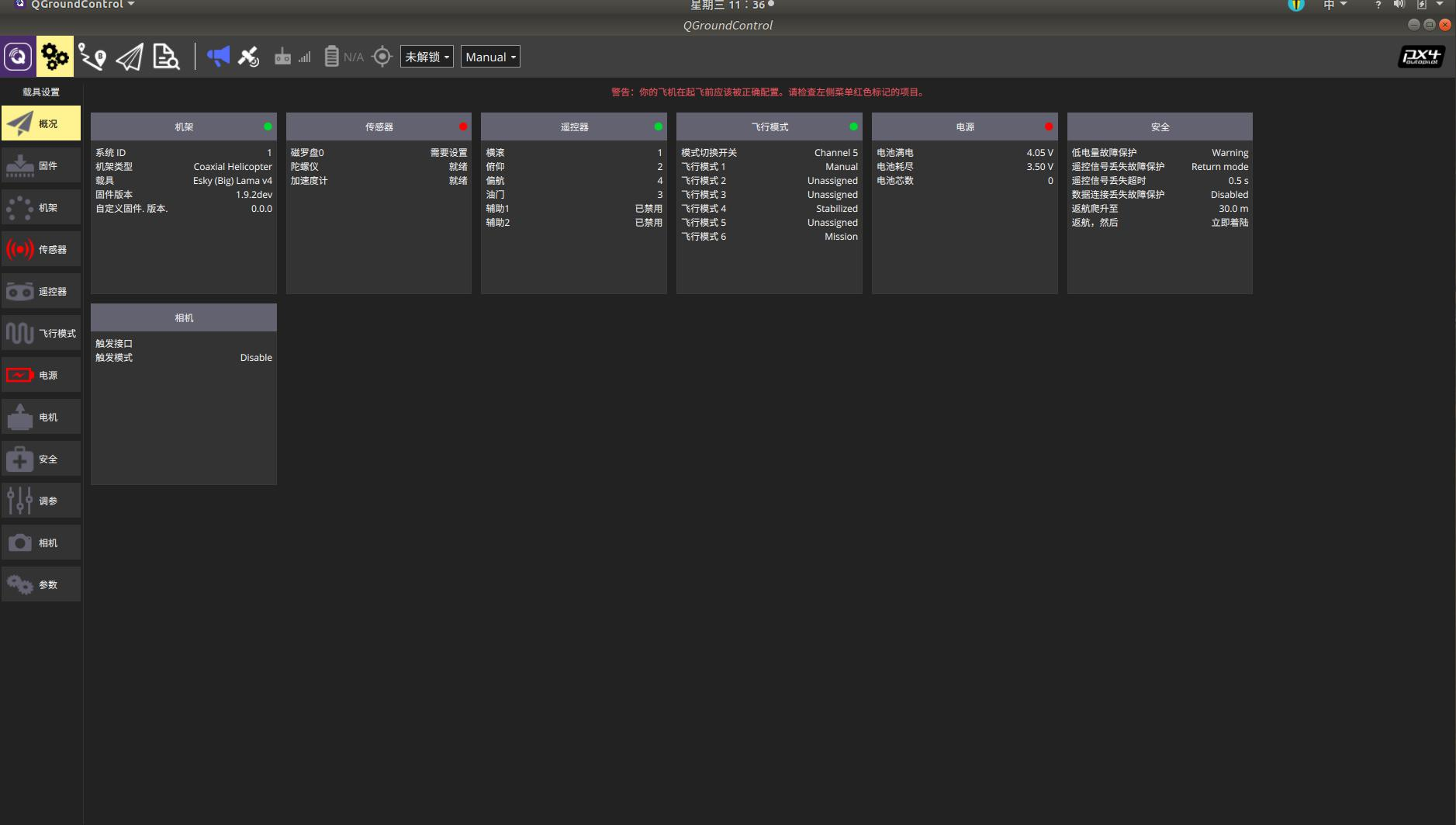
[!NOTE]
固件中,没有体现出来具体的硬件信息
Setup模块-固件界面
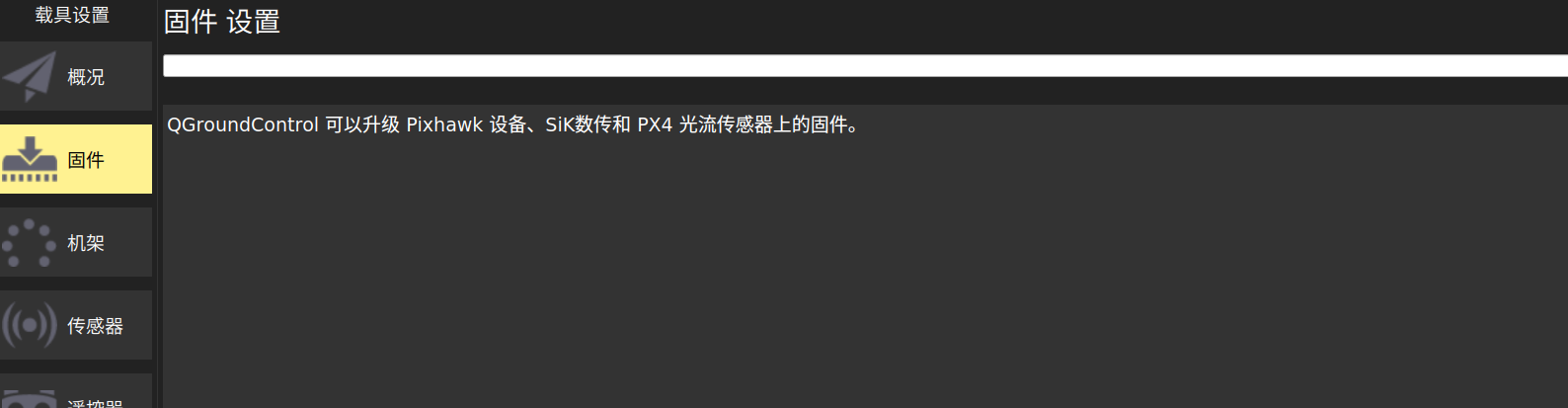
[!NOTE]
主要用于烧录固件,烧录固件的方式之前也介绍过。
Setup模块-机架界面
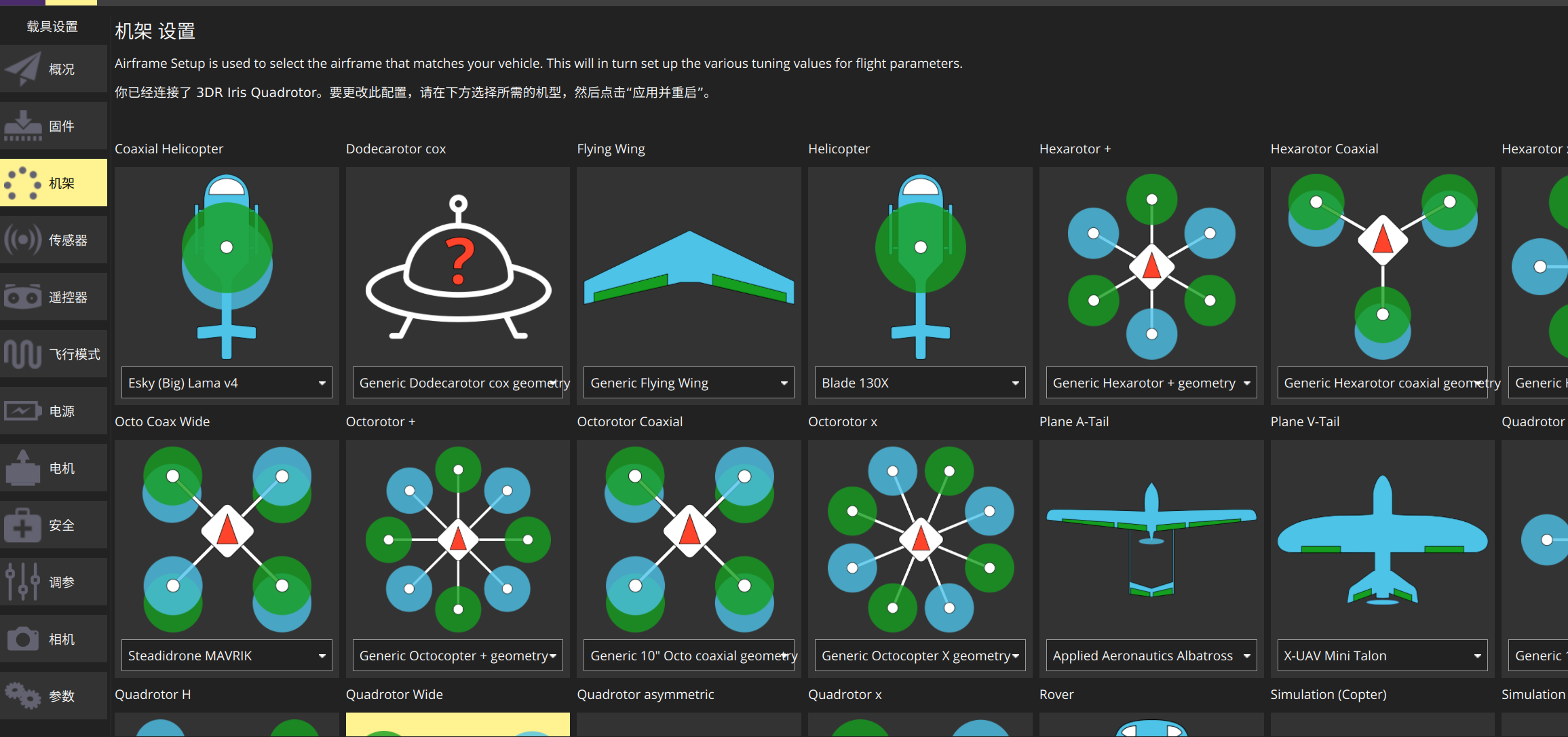
[!NOTE]
选择PX4的硬件机架类型,选择好之后重启。
Setup模块-机架界面
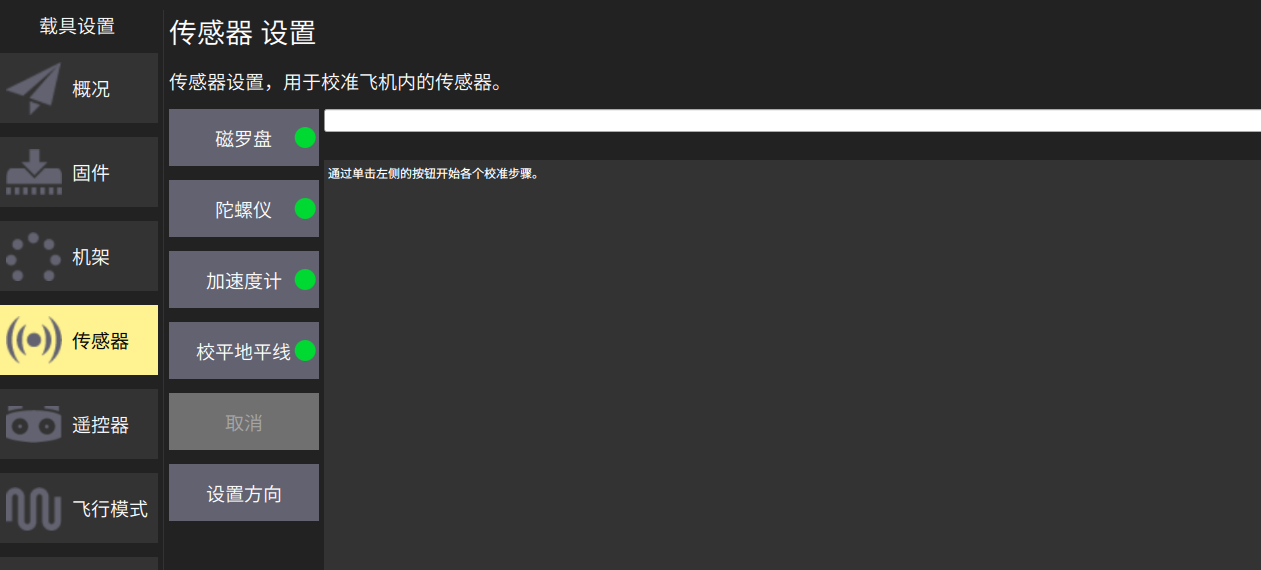
[!NOTE]
主要是校准关键传感器,跟着图示操作即可
Setup模块-遥控器界面
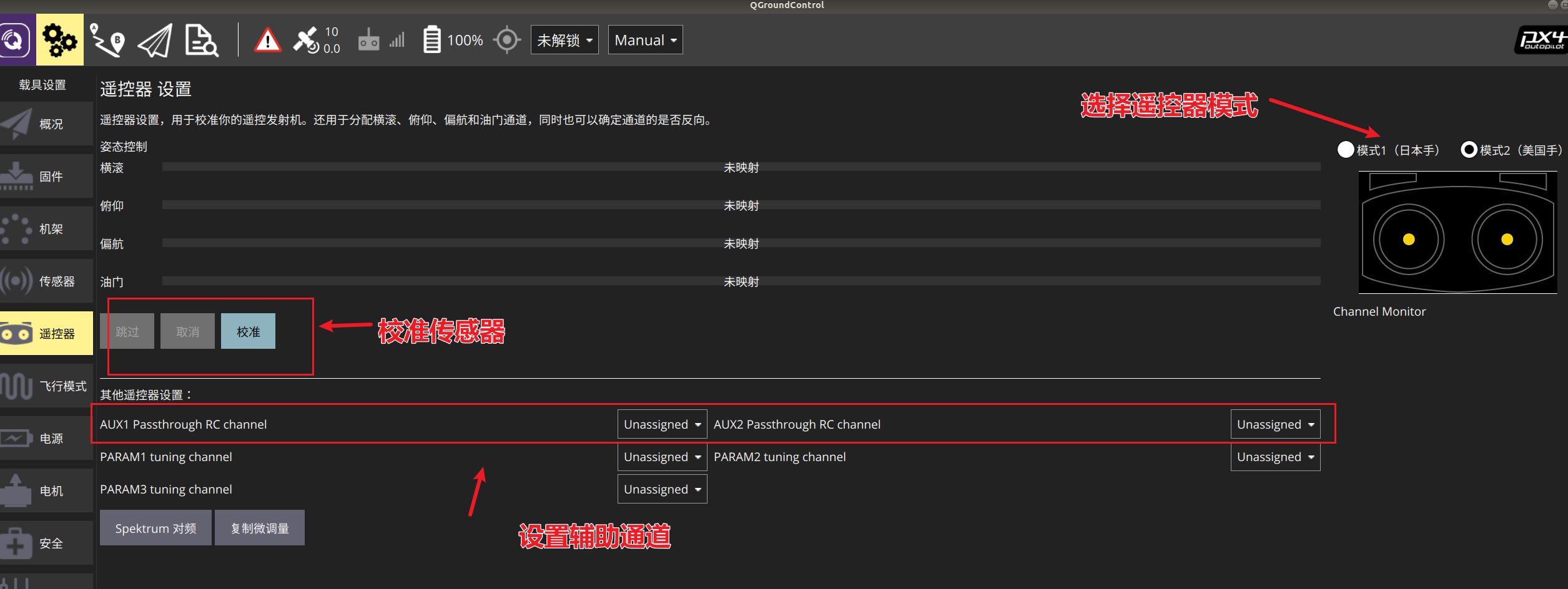
Setup模块-飞行模式界面

Setup模块-电源界面
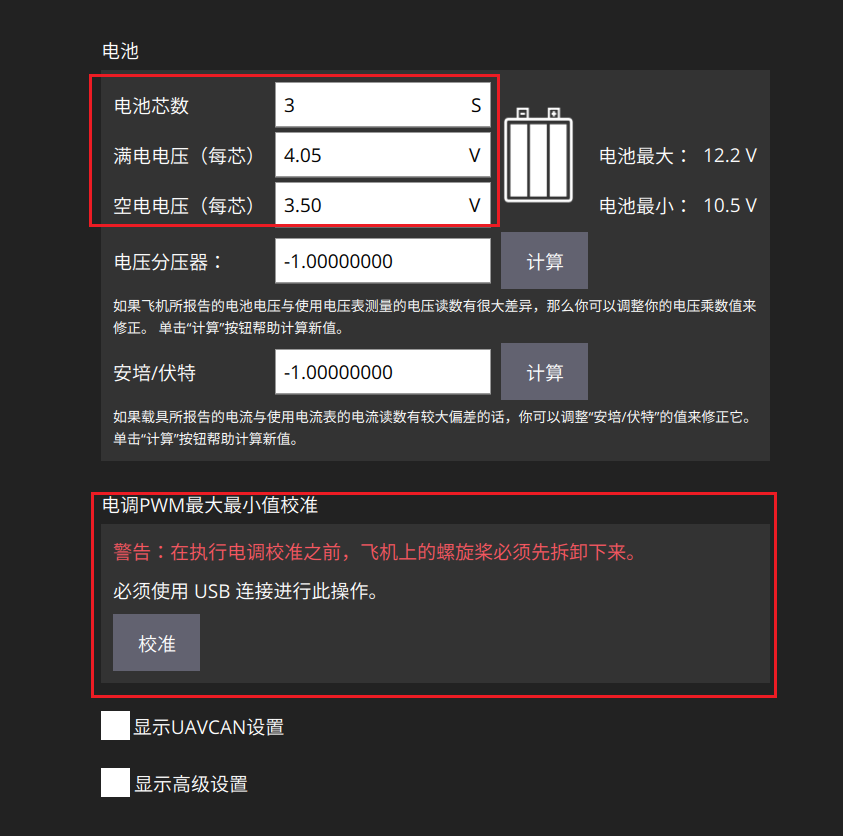
[!NOTE]
主要是电源设置,和电调校准,其中修改电芯之后要,要重启PX4自驾仪
Setup模块-电机界面
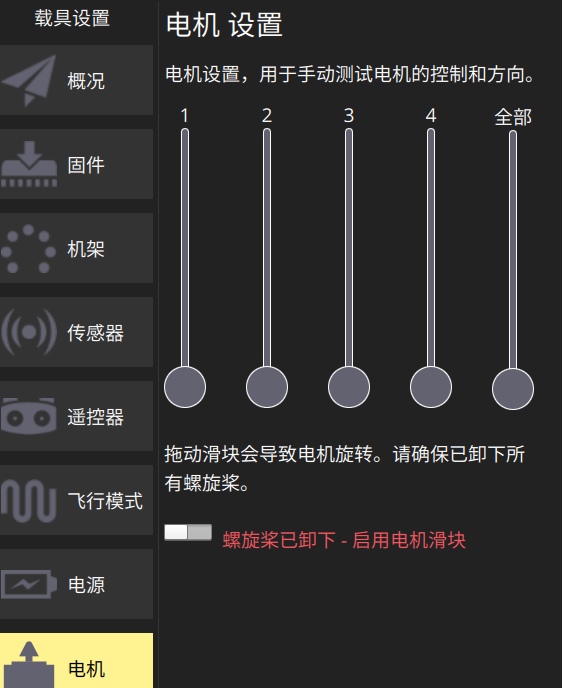
[!NOTE]
确认电机的安装方向是否正确。
Setup模块-安全界面
这个界面很关键,为无人机的突发情况做出限制。
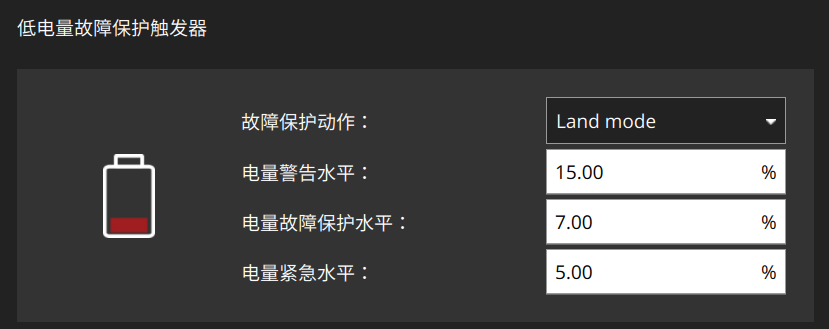
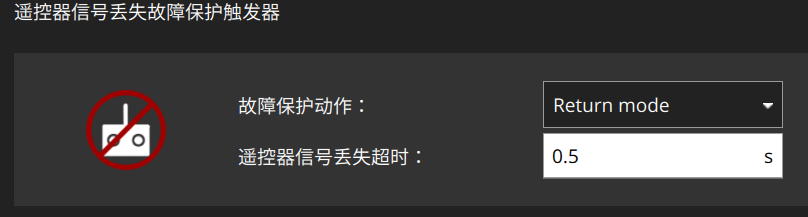
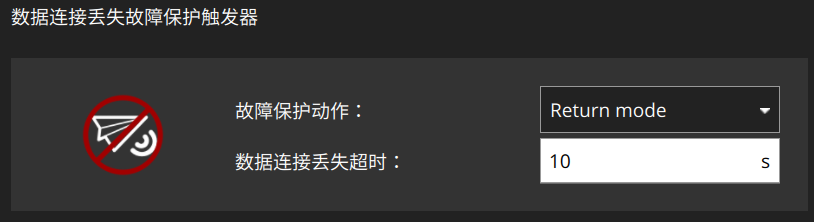
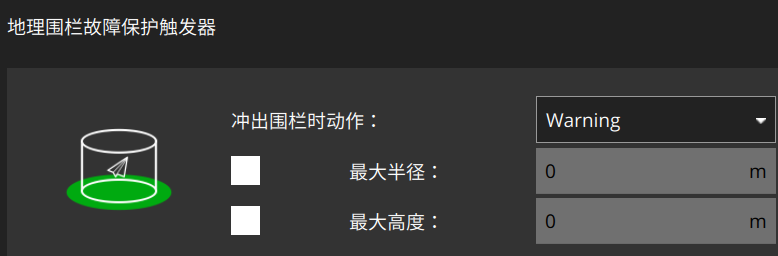
Setup模块-调参界面
调节姿态环的P-PID的参数。
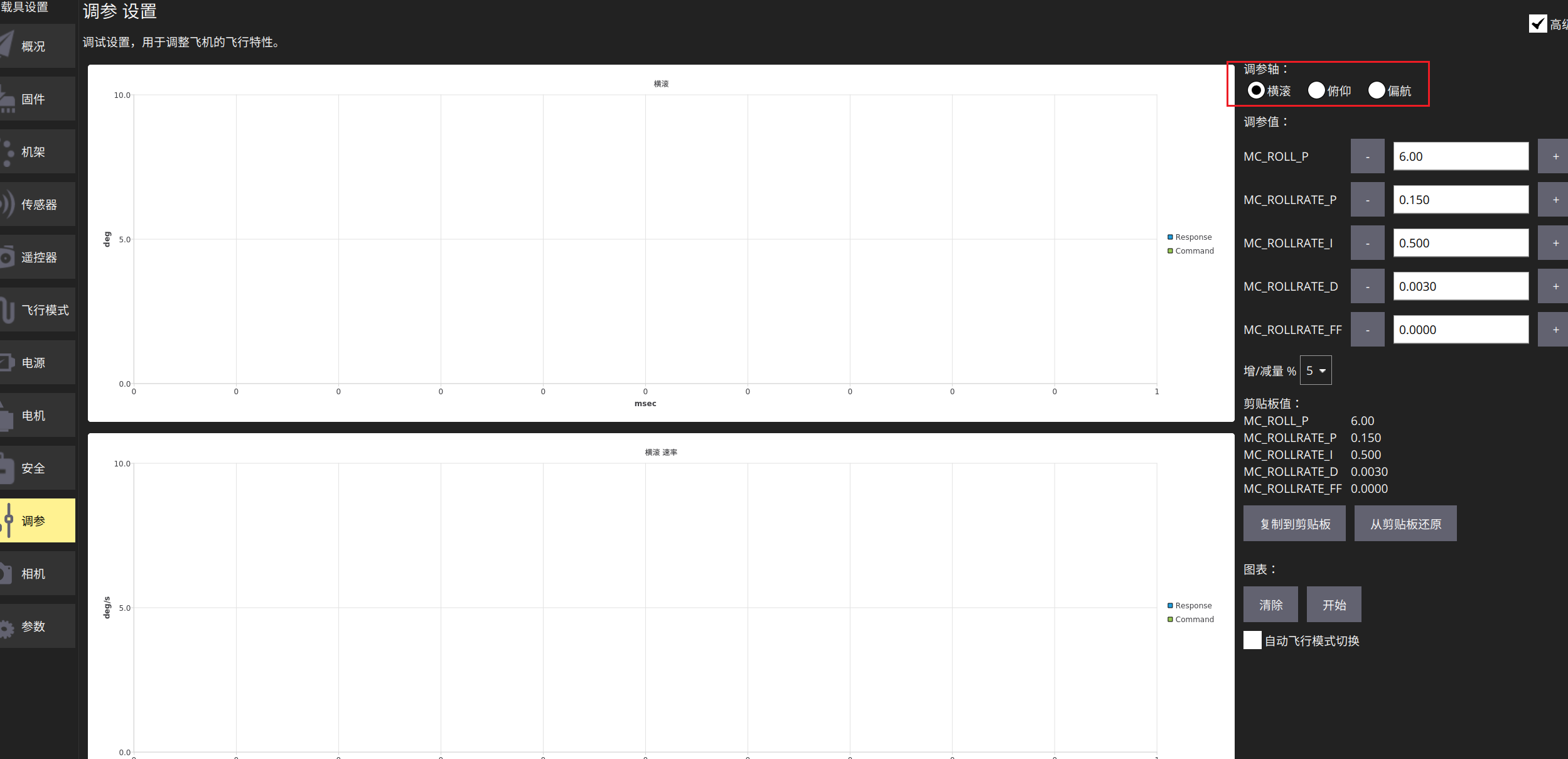
Setup模块-相机界面
无
Setup模块-参数界面
可以直接在QGC上位机修改PX4固件中的某些参数。具体参数的介绍和学习,
日常参数使用和自定义参数:
https://blog.csdn.net/qq_38768959/article/details/1096052
PX4开发指南-13.5.1.参考参数 :
https://www.ncnynl.com/archives/201709/2097.html
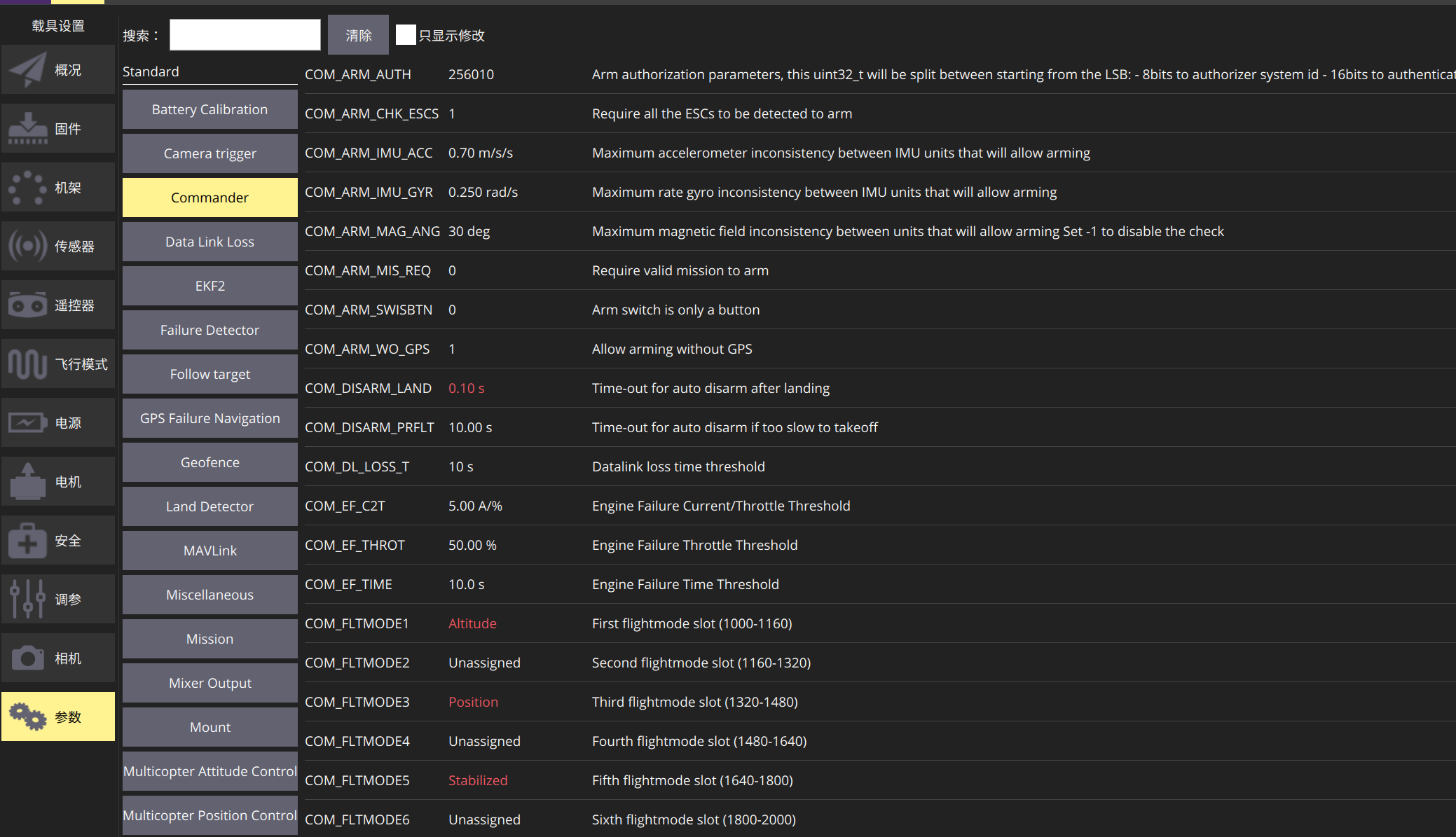
QGC地面站的Plan模块
Plan模块的自主航迹飞行

QGC地面站的Fly模块
主要就是看一些参数盘。
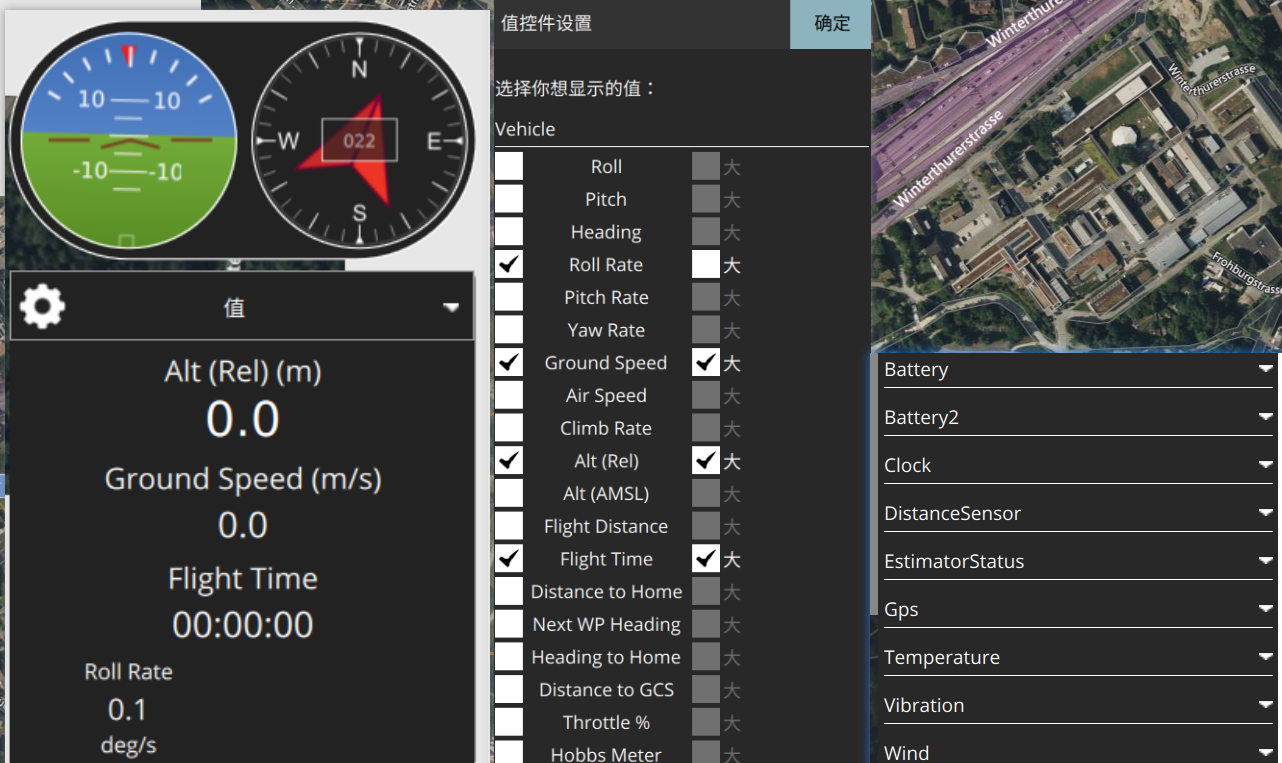
QGC地面站数据获取和操作系统终端使用
日志下载
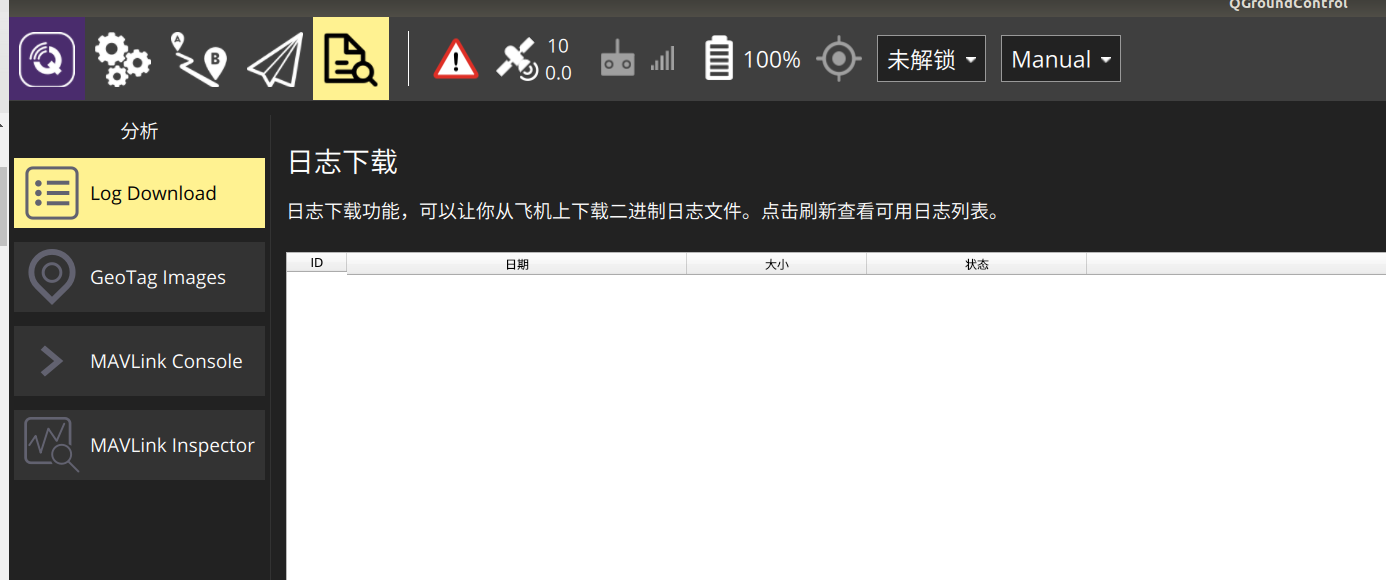 在仿真环境中的运动也是可以生成日志,然后下载下来进行分析。
在仿真环境中的运动也是可以生成日志,然后下载下来进行分析。
MAVLink控制台
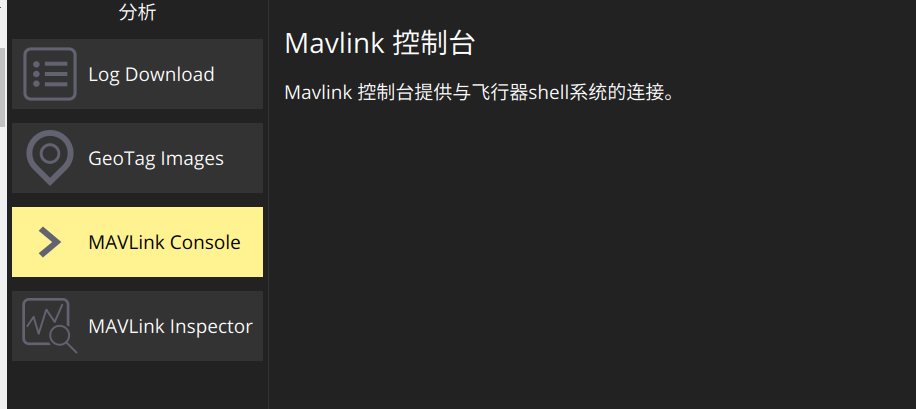
在这个界面可以执行一些commander的命令。
MAVLink Inspector
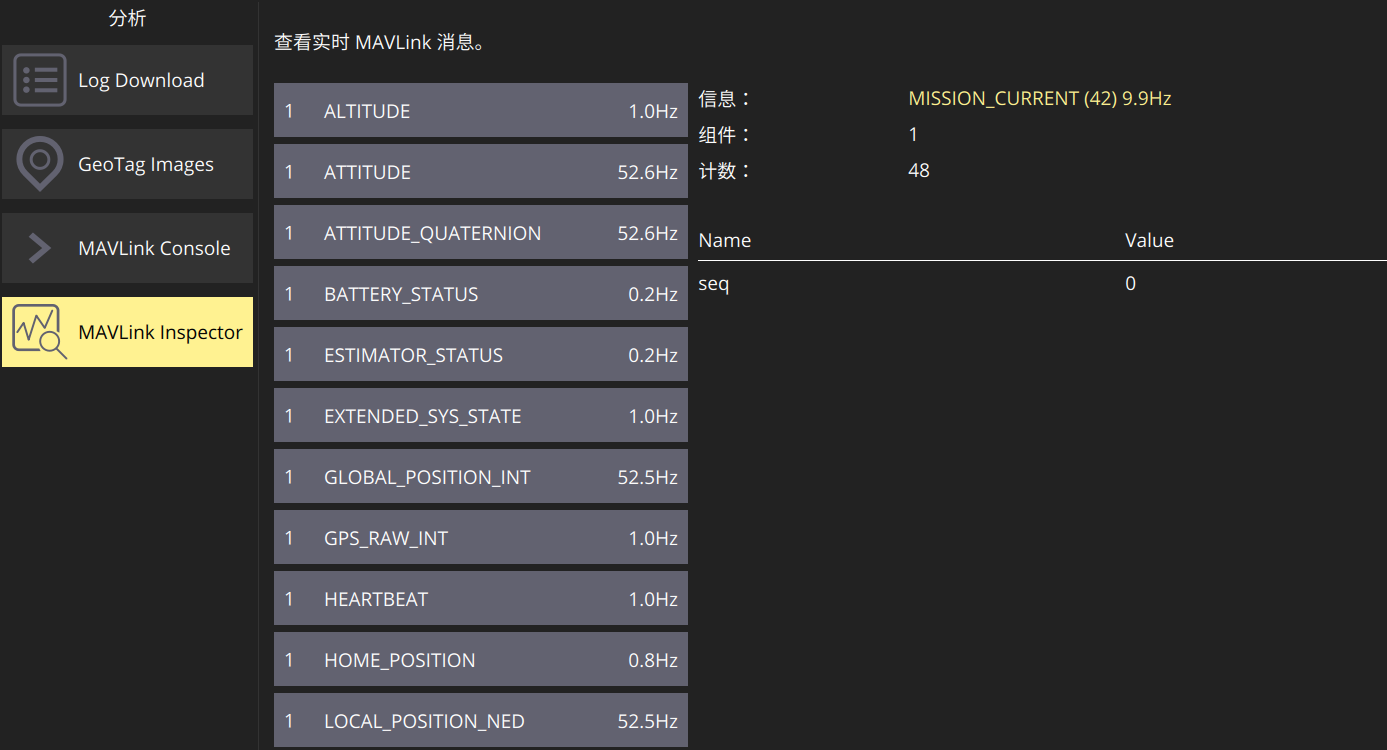
查看一些具体数据,在调节位置环P-PID参数时,会用到这个界面。
这篇关于【PX4学习笔记】04.QGC地面站的使用的文章就介绍到这儿,希望我们推荐的文章对编程师们有所帮助!






